Las funciones de PowerPoint Morph (Transformación) que vemos en las presentaciones modernas, están muy lejos de las primeras y primitivas transiciones de volar, rebotar y desintegrar de las versiones anteriores. Las opciones son más numerosas que nunca, y cada vez son más las plantillas que incorporan efectos de transición Morph (Transformación). Pero incluso si no quieres usar una plantilla de PowerPoint de Morph animada, sino que prefieres crear un efecto de este tipo por tu cuenta, no es tan difícil de hacer. Las transiciones de las diapositivas de PowerPoint son una parte integral de cómo se "presenta" tu material, de ahí la palabra presentación. No perdamos tiempo en entender cómo funciona una transición Morph (Transformación) y cómo se puede crear una animación o utilizar una plantilla de PowerPoint Morph para realizar el trabajo.
Cómo Utilizar la Función de Transición Morph (Transformación) en PowerPoint Office 365 y PowerPoint 2019
La función de transición Morph, está disponible para suscriptores de Office 365 o para usuarios de PowerPoint 2019. Existen prácticamente toneladas de elementos Morph entre los cuales elegir, a diferencia de las limitadas opciones de transición Morph disponibles en versiones anteriores de PowerPoint. Puede llegar a ser algo confuso debido a que las capacidades de transición Morph (PowerPoint 2016) son limitadas. A continuación te explicamos cómo utilizarlo:
Paso 1: Configura una secuencia de dos diapositivas con un objeto o texto común entre ellas. Para obtener el mejor efecto, asegúrate de que la posición del objeto se cambie de la primera diapositiva a la segunda.
Paso 2: Selecciona la segunda diapositiva del panel de vista en miniatura, haz clic en la pestaña Transiciones de la parte superior de la ventana y haz clic en Morph (Transformar).
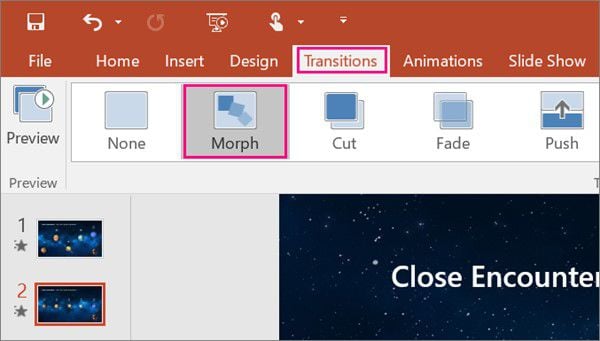
Paso 3: Elige "Opciones de Efecto" y especifica el tipo de contenido a transformar. En este punto, también puedes cambiar varios ajustes, como los colores, las posiciones de los objetos, etc. Una vez que te guste lo que ves, puedes pulsar "Vista Previa" para ver cómo quedará en la presentación final.
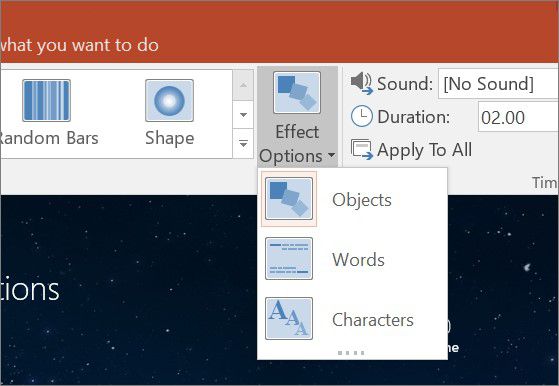
Recuerda que solo puedes crear este tipo de transiciones Morph (Transformación) en PowerPoint Office 365 y PowerPoint 2019, como se ha mencionado antes, sin embargo, en PowerPoint 2016, las transiciones Morph se pueden ver normalmente. En versiones anteriores de PowerPoint, simplemente se reproducirá como la transición de desvanecer en lugar de Morph.
Desafortunadamente, como la función Morph solo está disponible en las últimas versiones de PowerPoint, no podrás editarlas ni cambiarlas en versiones anteriores. Sin embargo, como se pueden ver con todas las versiones de PPT, son ideales para distribuciones internas y presentaciones en vivo. Dicho esto, si buscas un formato de documento mucho más cómodo que puedas utilizar para colaborar y compartir con tus compañeros e incluso con un público mucho más amplio, puedes considerar el PDF, que es la abreviatura de Portable Document Format (Formato de Documento Portátil).
El Mejor Programa para PDF que Necesitas
Para propósitos de distribución, ya sea digital o impresa, el PDF es una opción mucho mejor que el formato PPT. Esto se debe a que tiene acceso a una gran variedad de funciones y beneficios adicionales como la colaboración, los procesos por lotes, la visualización sencilla en cualquier plataforma, la capacidad de editar con una amplia gama de editores de PDF como PDFelement, y una seguridad más robusta a la hora de compartir y distribuir información confidencial. Por supuesto, que no obtendrás transiciones morfológicas con PDF, sin embargo, es una mejor opción para difundir información dentro de un grupo cerrado.

![]() Impulsado por IA
Impulsado por IA

Este programa ofrece un completo conjunto de utilidades para PDF. Puedes crear PDF a partir de otros formatos, editarlos sin preocuparte por los cambios de diseño, convertirlos a otros tipos de archivos, realizar conversiones OCR (Reconocimiento Óptico de Caracteres), crear formularios interactivos, extraer datos, firmar documentos electrónicamente y mucho más. Estas son solo algunas de las cosas que puedes hacer con PDFelement en Windows y Mac.
1. Una vez que hayas ejecutado el programa después de la instalación, haz clic en "Abrir Archivo" que aparece en la parte superior izquierda, para importar un documento existente.
2. En la barra de herramientas principal de la parte superior, haz clic en la pestaña "Comentario", que mostrará una cinta de opciones con todas las herramientas de comentario y anotación. Sellos, notas adhesivas, formas, herramientas de dibujo personalizadas - todo lo que necesitas está al alcance de tu mano.

3. Para editar el documento, haz clic en la pestaña "Editar". Podrás ver varias herramientas de edición en la barra de la cinta de opciones, como editar texto, añadir o editar imágenes, marcas de agua, OCR (Reconocimiento Óptico de Caracteres), añadir enlaces, etc.

4. Cuando hayas terminado de editar, puedes exportar el documento en el formato que desees. Para ello, basta con hacer clic en la pestaña "Convertir" y elegir el tipo de archivo de salida y la ubicación de la carpeta para guardar el nuevo archivo. ¡Y ya está todo listo!

Conclusión: PDFelement no solo es fácil de usar, sino que es mucho más económico que Adobe Acrobat y otros editores de PDF. Si estás buscando una solución robusta para la gestión de documentos, con una funcionalidad completa y una interfaz elegante y fácil de utilizar, PDFelement podría ser tu última parada. Como ya mencionamos, este programa está disponible tanto para Mac como para Windows, incluso dispone de aplicaciones para Android e iOS que te permiten controlar tus PDF desde cualquier lugar. Eso significa que, si tienes tus documentos en la nube, puedes trabajar con ellos prácticamente desde cualquier dispositivo, ya sea una computadora de escritorio, una laptop, una notebook, una tablet o un smartphone.

